Vimeo 비디오를 빠르게 임베드하려면 비디오를 보면서 웹 브라우저의 주소 표시줄에서 비디오의 URL을 복사하고 글/페이지 편집기의 줄에 붙여 넣으세요. 나머지는 자동으로 진행됩니다!

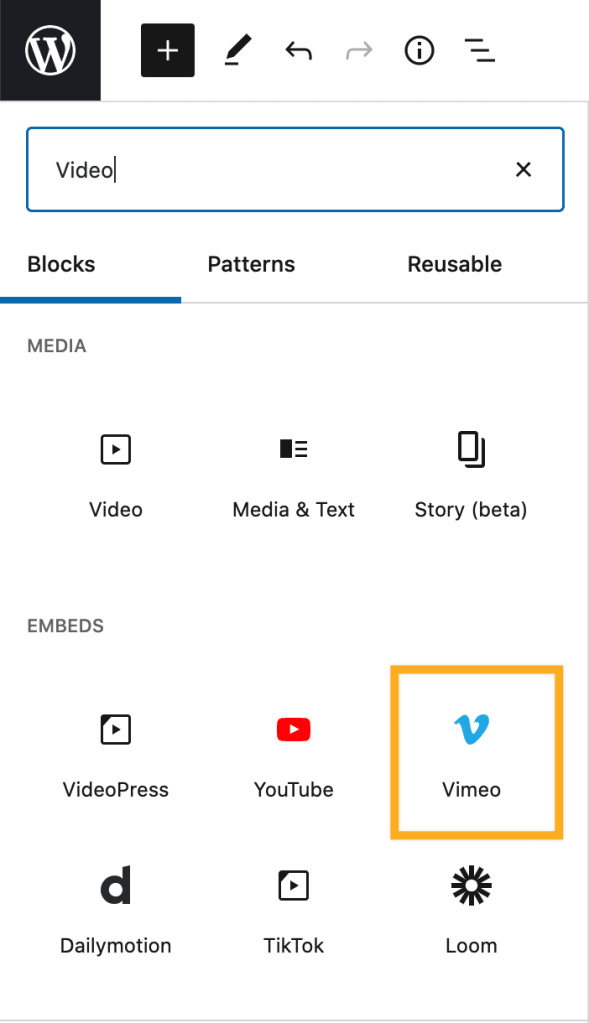
Vimeo URL을 블록 편집기에 직접 붙여 넣을 수도 있습니다. 그러면 비디오가 자동으로 임베드됩니다.
비디오의 특정 폭과 높이를 지정하려면 쇼트코드를 만드는 것이 좋습니다. 쇼트코드 블록을 사용하여 페이지 또는 글에 쇼트코드를 추가할 수 있습니다.
쇼트코드를 만들려면 비디오를 보는 동안 웹 브라우저의 주소 표시줄에서 URL 또는 ID를 복사합니다.

다음과 같은 형식 중 하나를 사용하여 새 글 또는 페이지에서 쇼트코드를 추가합니다. 여기에 나열된 URL/비디오 ID를 해당 비디오의 URL 또는 비디오 ID로 교체해야 합니다.
[vimeo https://vimeo.com/44633289] or [vimeo 44633289]
예를 들어 500×280으로 폭과 높이를 변경하려면 다음과 같은 쇼트코드를 사용하게 됩니다.
[vimeo 44633289 w=500&h=280]
그러면 다음과 같은 모양의 비디오가 생산됩니다.
- 비디오 링크에 HTTPS가 사용되는지 확인하세요(https://가 아니라 https://로 시작).
- 비디오에 적절한 프라이버시 설정이 있는지 확인하세요.
- Vimeo 임베드 링크 문제 해결에 대한 자세한 내용은 링크 임베드 문제 해결 문서에서 살펴보세요.